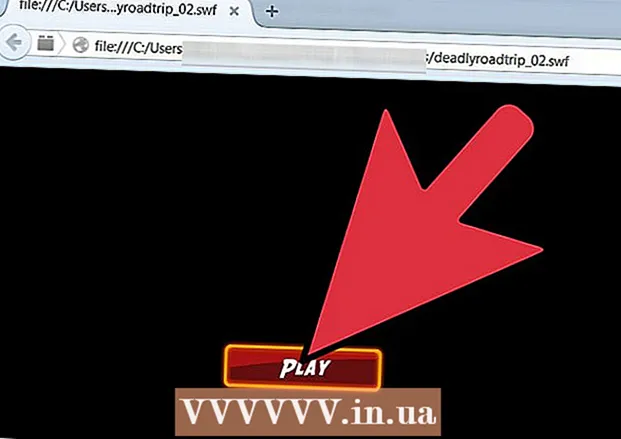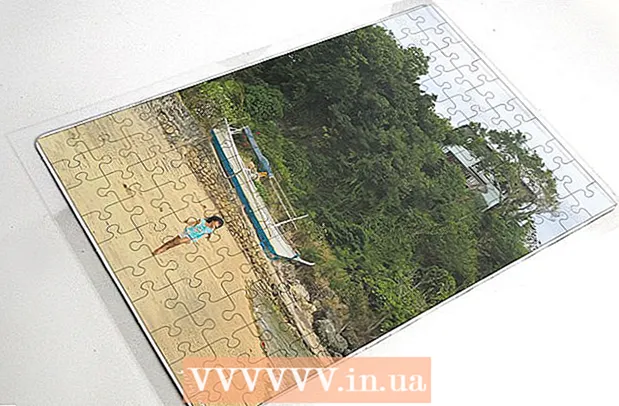Muallif:
Judy Howell
Yaratilish Sanasi:
2 Iyul 2021
Yangilanish Sanasi:
1 Iyul 2024

Tarkib
USB flesh-disklari USB ulanish bilan kompyuterda ishlatish uchun tez-tez ishlatiladigan fayllarni saqlashni osonlashtiradi. Ushbu qulay kichik xotiralar qurilmada besh santimetrdan katta bo'lmagan terabaytgacha ma'lumotlarni saqlashi mumkin, ammo ular kichikroq saqlash hajmida keng tarqalgan (va arzonroq). O'zingizning fayllaringizni USB stikka nusxalash juda oson, hatto buni birinchi marta qilsangiz ham.
Qadam bosish
2-dan 1-usul: Windows-dan foydalanish
 Nusxalashni xohlagan fayllarni o'z ichiga olgan papkaga o'ting. Sichqoncha tugmachasini bosish orqali fayllarni o'rganuvchini (Windows Explorer) oching ⊞ yutib oling+E itarish USB-stikka saqlamoqchi bo'lgan fayllarni topguningizcha chapdagi drayvlar va papkalar ro'yxatidan o'ting.
Nusxalashni xohlagan fayllarni o'z ichiga olgan papkaga o'ting. Sichqoncha tugmachasini bosish orqali fayllarni o'rganuvchini (Windows Explorer) oching ⊞ yutib oling+E itarish USB-stikka saqlamoqchi bo'lgan fayllarni topguningizcha chapdagi drayvlar va papkalar ro'yxatidan o'ting. - Shaxsiy fayllar ko'pincha "Hujjatlar" papkasida saqlanadi ("Hujjatlarim" yoki "[foydalanuvchi nomi] Hujjatlar" deb ham nomlanadi).
- Agar siz kompyuteringizda saqlangan fotosuratlar yoki musiqalarni qidirsangiz, "Fotosuratlar" va "Musiqa" papkalariga qarang.
 USB stikkani kompyuteringizdagi USB portiga ulang. USB-portlarni kompyuteringizga qarab turli joylarda topish mumkin. Statsionar kompyuterlarda ko'pincha ushbu portlar shkafning old qismida joylashgan, ammo ularni monitorning orqa qismida ham topishingiz mumkin. Odatda noutbuklarda qurilmaning ikkala tomonida USB portlari mavjud.
USB stikkani kompyuteringizdagi USB portiga ulang. USB-portlarni kompyuteringizga qarab turli joylarda topish mumkin. Statsionar kompyuterlarda ko'pincha ushbu portlar shkafning old qismida joylashgan, ammo ularni monitorning orqa qismida ham topishingiz mumkin. Odatda noutbuklarda qurilmaning ikkala tomonida USB portlari mavjud.  Nusxa ko'chirilgan fayllarni joylashtirish uchun USB stikingizda joy toping. Siz USB-stikdagi istalgan papkaga fayllarni nusxalashingiz mumkin.
Nusxa ko'chirilgan fayllarni joylashtirish uchun USB stikingizda joy toping. Siz USB-stikdagi istalgan papkaga fayllarni nusxalashingiz mumkin. - Siz tayoqni ulaganingizdan ko'p o'tmay tizimingizda dialog oynasi paydo bo'lishi mumkin. Variantlardan biri "Jildni ochish va fayllarni ko'rish" bo'lishi kerak. USB-stikning ildiziga (ildiz katalogiga) o'tish uchun havolani bosing. Fayllarni to'g'ridan-to'g'ri ushbu papkaga yoki bu erda ko'rgan har qanday papkaga nusxalash mumkin.
- Agar oyna paydo bo'lmasa, tugmasini bosing ⊞ yutib oling+E yangi Explorer oynasini ochish uchun va ekranning chap tomonidagi USB-stiking nomini ikki marta bosing. Bunga "USB disk" yoki "olinadigan saqlash" yoki ehtimol ishlab chiqaruvchining nomi (masalan, "Sandisk") deyiladi.
- Barchasini tartibli saqlash uchun esingizdan chiqmaydigan nom bilan yangi papka yarating. USB tugmachasini bosish orqali yangi papka yarating Ctrl+Ift Shift+N., so'ngra papka uchun nom kiriting (masalan, "Shaxsiy", "Fotosuratlar" va boshqalar). Matbuot ↵ Kiriting. Uni ochish uchun yangi papkani ikki marta bosing.
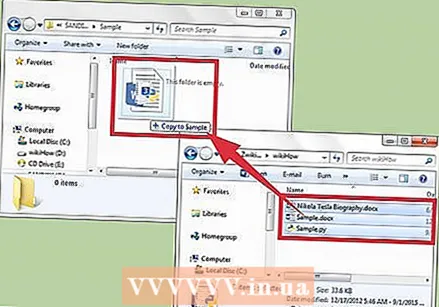 USB-stikdagi fayllarni kompyuterga torting. Sizda ikkita Explorer oynasi ochilganligiga ishonch hosil qiling (biri kompyuterdan, ikkinchisi USB stikdan) va faylni kompyuterdan USB stikka torting. USB-stikka faylni sudrab olib, USB-stikkadagi asl nusxasini o'chirmasdan faylning yangi nusxasini yaratadi.
USB-stikdagi fayllarni kompyuterga torting. Sizda ikkita Explorer oynasi ochilganligiga ishonch hosil qiling (biri kompyuterdan, ikkinchisi USB stikdan) va faylni kompyuterdan USB stikka torting. USB-stikka faylni sudrab olib, USB-stikkadagi asl nusxasini o'chirmasdan faylning yangi nusxasini yaratadi. - Bir vaqtning o'zida bir nechta faylni nusxalash uchun ushlab turing Ctrl va har bir faylga bir marta bosing. Barcha fayllar tanlanganda, tanlangan maydonning istalgan joyini bosing va fayllar guruhini USB diskka torting.
- Siz xuddi shu tarzda butun papkalarni kompyuteringizga sudrab borishingiz mumkin.
 Ochiq faylni to'g'ridan-to'g'ri USB stikka saqlang. Agar sizda Microsoft Word yoki Photoshop kabi dasturlarda fayl ochilgan bo'lsa, uni Explorer oynalari orasida tortib o'tirmasdan to'g'ridan-to'g'ri USB stikka saqlashingiz mumkin. "Fayl" tugmachasini, so'ngra "Saqlash" -ni bosing va USB-stikka saqlash joyini tanlang.
Ochiq faylni to'g'ridan-to'g'ri USB stikka saqlang. Agar sizda Microsoft Word yoki Photoshop kabi dasturlarda fayl ochilgan bo'lsa, uni Explorer oynalari orasida tortib o'tirmasdan to'g'ridan-to'g'ri USB stikka saqlashingiz mumkin. "Fayl" tugmachasini, so'ngra "Saqlash" -ni bosing va USB-stikka saqlash joyini tanlang.  USB stikkani xavfsiz chiqarib oling. USB-stikdagi ma'lumotlarga zarar yetkazmasligingizga ishonch hosil qilish uchun stikkani xavfsiz olib tashlashingiz kerak.
USB stikkani xavfsiz chiqarib oling. USB-stikdagi ma'lumotlarga zarar yetkazmasligingizga ishonch hosil qilish uchun stikkani xavfsiz olib tashlashingiz kerak. - Soat yaqinida ekranning pastki o'ng qismida siz USB belgisini ko'rasiz (Windows versiyasiga qarab, bu yashil tasdiq belgisi bo'lishi mumkin). Belgini o'ng tugmasini bosing va "Xavfsiz chiqarish" -ni tanlang.
- "Qurilmangizni elektrdan uzib qo'yish xavfsiz" degan tasdiqni ko'rsangiz, USB drayverni portdan olib tashlashingiz mumkin.
2-dan 2-usul: Mac-dan foydalanish
 USB stikni USB portiga ulang. Agar siz noutbukdan foydalansangiz, qurilmaning yon tomonlarida joylashgan USB portlarini topasiz. Ish stolida ishlaydigan Mac-da portlar odatda monitorning orqa qismida joylashgan. Stik avtomatik ravishda kompyuterga o'rnatiladi va u ish stolida kichik oq qattiq diskka o'xshash yangi belgini ko'rasiz.
USB stikni USB portiga ulang. Agar siz noutbukdan foydalansangiz, qurilmaning yon tomonlarida joylashgan USB portlarini topasiz. Ish stolida ishlaydigan Mac-da portlar odatda monitorning orqa qismida joylashgan. Stik avtomatik ravishda kompyuterga o'rnatiladi va u ish stolida kichik oq qattiq diskka o'xshash yangi belgini ko'rasiz.  USB-stikdagi fayllarni ko'ring. Ish stolidagi yangi USB stikka belgisini ikki marta bosing. USB stikerning tarkibi yangi oynada paydo bo'ladi. Siz fayllarni to'g'ridan-to'g'ri ildizga (root katalogiga) yoki o'ng paneldagi boshqa papkaga nusxalashingiz mumkin.
USB-stikdagi fayllarni ko'ring. Ish stolidagi yangi USB stikka belgisini ikki marta bosing. USB stikerning tarkibi yangi oynada paydo bo'ladi. Siz fayllarni to'g'ridan-to'g'ri ildizga (root katalogiga) yoki o'ng paneldagi boshqa papkaga nusxalashingiz mumkin. - Ushbu oynaning pastki qismida USB stikerda qancha bo'sh joy mavjudligini ko'rishingiz mumkin.
- USB-stikka Finder orqali ham kirishingiz mumkin, so'ng ekranning chap tomonidagi "Qurilmalar" orqali USB-stikkani tanlang.
 Fayllarni nusxalash uchun yangi papka yarating. Ba'zan nusxa ko'chirayotgan fayllaringiz uchun USB stikkasida yangi papka yaratish foydalidir (lekin shart emas). Fayllarning mazmuniga qarab ularni tegishli ravishda nomlash sizga tartibni saqlashga yordam beradi.
Fayllarni nusxalash uchun yangi papka yarating. Ba'zan nusxa ko'chirayotgan fayllaringiz uchun USB stikkasida yangi papka yaratish foydalidir (lekin shart emas). Fayllarning mazmuniga qarab ularni tegishli ravishda nomlash sizga tartibni saqlashga yordam beradi. - USB stikning fayl oynasi ochiq bo'lsa, tugmasini bosing Ift Shift+And Buyruq+N. yangi papka yaratish uchun.
- Jildning nomini kiriting va tugmasini bosing ⏎ Qaytish.
 Kompyuteringizdan nusxa ko'chirmoqchi bo'lgan fayllarni toping. Finder-ni oching va USB diskka ko'chirmoqchi bo'lgan fayllarni o'z ichiga olgan papkaga o'ting.
Kompyuteringizdan nusxa ko'chirmoqchi bo'lgan fayllarni toping. Finder-ni oching va USB diskka ko'chirmoqchi bo'lgan fayllarni o'z ichiga olgan papkaga o'ting.  Fayl (laringizni) USB stikka torting. Faylni kompyuteringizdan o'chirmasdan nusxalash uchun uni USB stikdagi ochilgan jildga torting.
Fayl (laringizni) USB stikka torting. Faylni kompyuteringizdan o'chirmasdan nusxalash uchun uni USB stikdagi ochilgan jildga torting. - Fayllarni nusxalash uchun yangi papka yaratgandan so'ng, ushbu faylni to'g'ridan-to'g'ri o'sha papkaga sudrab boring.
- Bir vaqtning o'zida bir nechta faylni tanlash uchun bosing va ushlab turing Boshqaruv nusxalashni istagan har bir faylni bosish paytida va tanlangan fayllarni yangi joyga torting.
 USB stikkani chiqarib oling. USB-stikerni kompyuteringizning USB-portidan chiqarib olishdan oldin uni chiqarishni unutmang. Bu ma'lumotlar buzilishini oldini oladi. Ish stoliga o'ting va USB stick belgisini Axlatga torting (axlat siz sudrab borganingizda "chiqarish" belgisiga o'zgaradi). Keyin USB stikkani xavfsiz olib tashlashingiz mumkin.
USB stikkani chiqarib oling. USB-stikerni kompyuteringizning USB-portidan chiqarib olishdan oldin uni chiqarishni unutmang. Bu ma'lumotlar buzilishini oldini oladi. Ish stoliga o'ting va USB stick belgisini Axlatga torting (axlat siz sudrab borganingizda "chiqarish" belgisiga o'zgaradi). Keyin USB stikkani xavfsiz olib tashlashingiz mumkin.
Maslahatlar
- Agar ulanganingizdan so'ng USB Explorer-ni fayllarni qidiruvchidan topa olmasangiz, uni olib tashlab, qayta ulab ko'rishingiz mumkin.
- USB-kartangizda etarli xotira maydoni mavjudligiga ishonch hosil qiling. 2 Gb (gigabayt) USB-stik ko'p maktab topshiriqlari yoki hujjatlarni topshirish uchun etarli bo'lishi kerak. Agar siz musiqa va / yoki fotosuratlarni qurilmada saqlashni rejalashtirmoqchi bo'lsangiz, 64 Gb yoki 128 Gb dan birini ko'rib chiqing.
- Mutaxassislarning fikriga ko'ra, topilgan USB stiklarning yarmi ko'pincha zararli tomonlar tomonidan ishlatiladi. Ma'lumotlardan yoki shaxsni o'g'irlashdan o'zingizni himoya qilish uchun USB stikkangizdagi ma'lumotlarni shifrlashni o'ylab ko'ring.